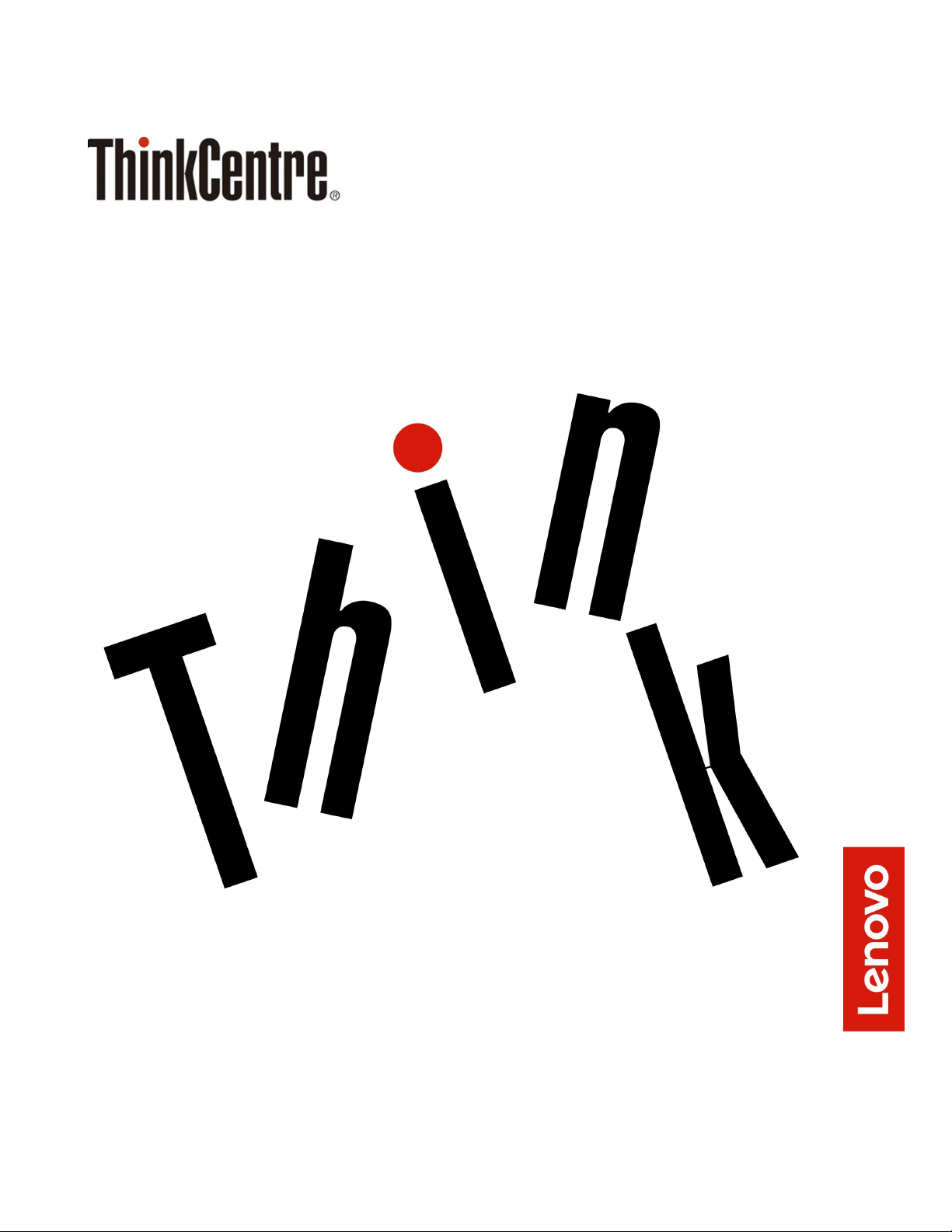
M625q使用手冊和硬體維護手冊
EnergyStar機型:10TF、10TG、10TH、10TJ、10TK、10TL、10UY、
10V0、10V1和10V2
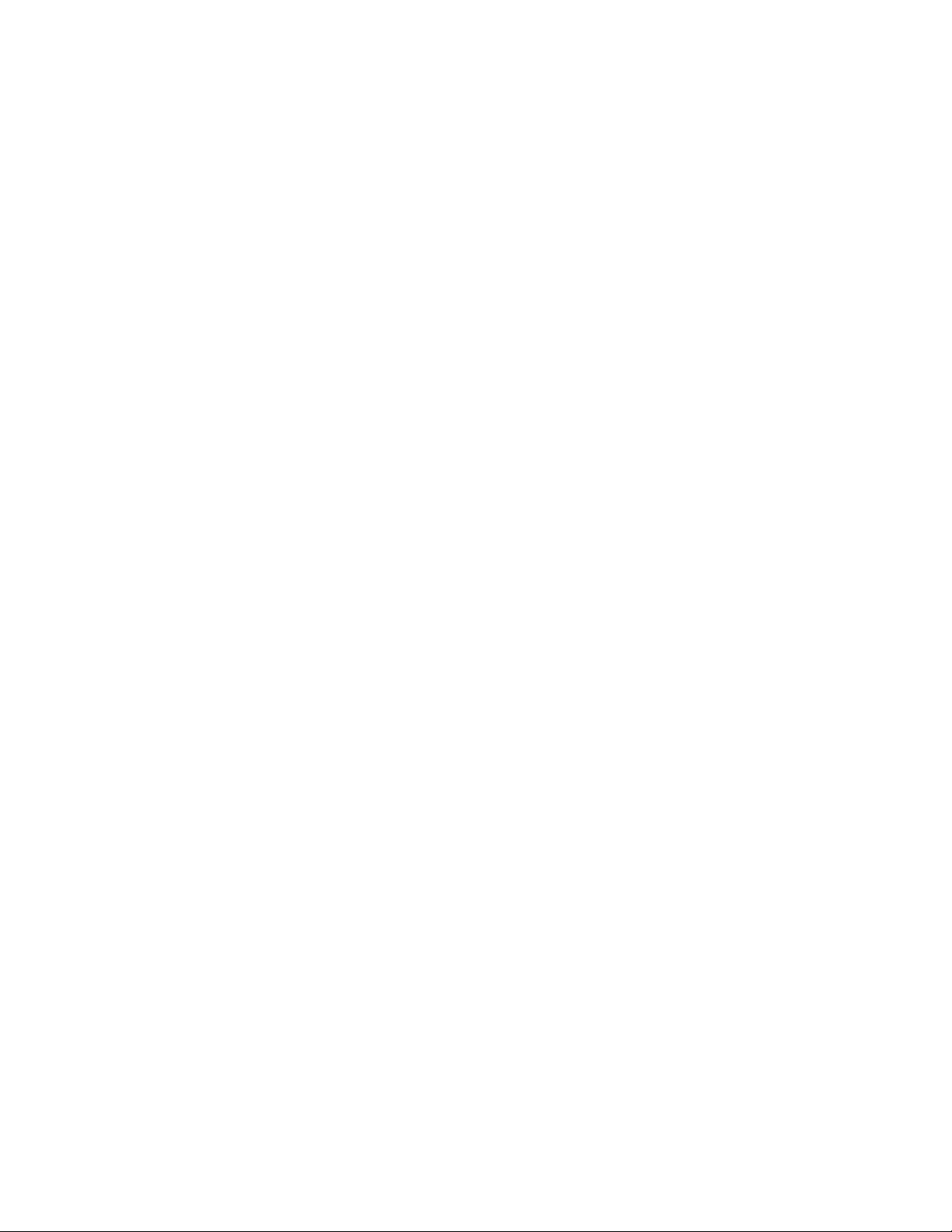
附註:使用本資訊與及其支援的產品之前,請務必先閱讀和瞭解
「注意事項」。
重 要 的 產 品 資 訊 手 冊
與第69頁附錄A
第⼆版(2019年8⽉)
©CopyrightLenovo2018,2019.
有限及限制權利注意事項:倘若資料或軟體係依據美國聯邦總務署(GeneralServicesAdministration,GSA)的合約交付,其
使用、重製或揭露須符合合約編號GS-35F-05925之規定。
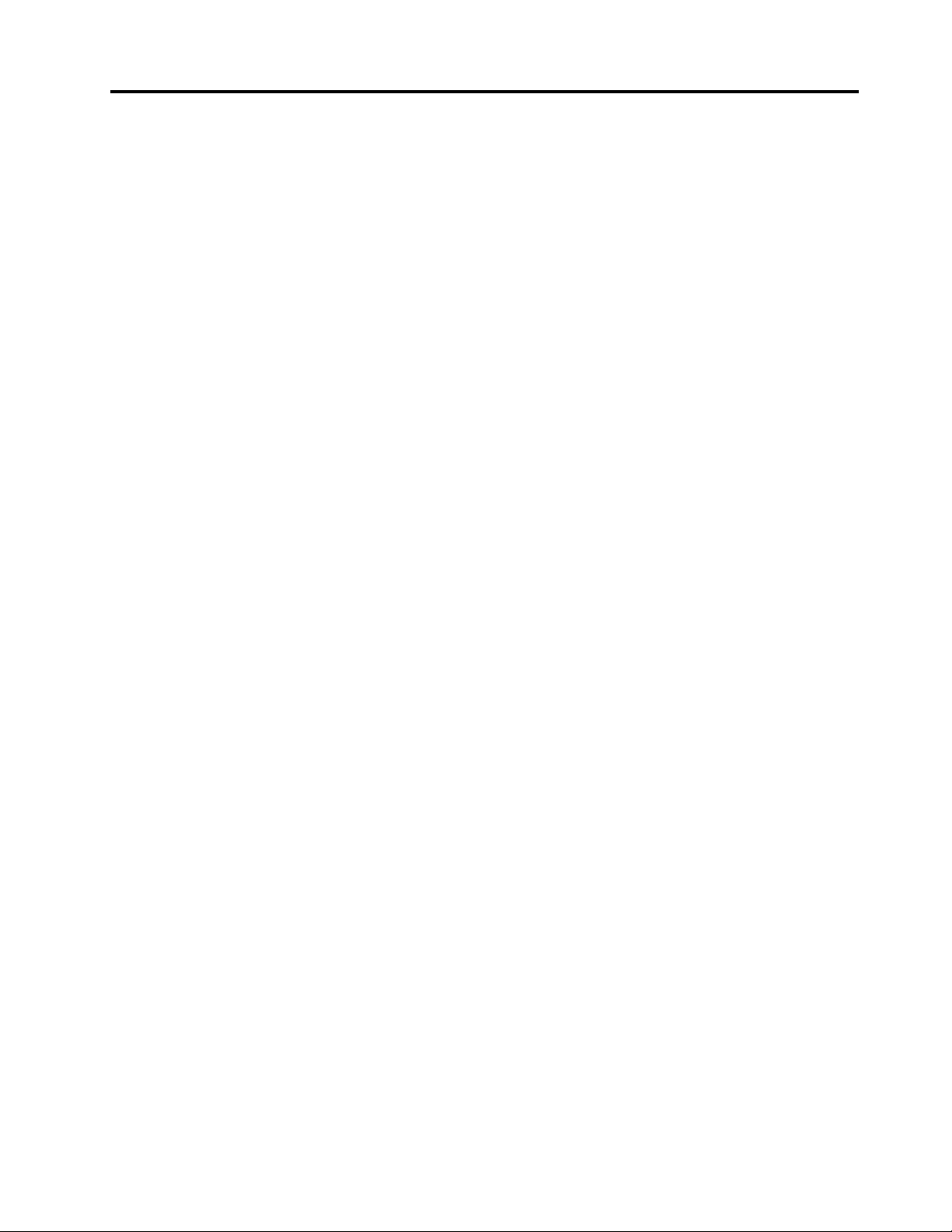
目錄
第1章.概觀...............1
正面視圖..................1
背面視圖..................2
主機板...................4
機型和型號標籤...............6
第2章.規格...............7
第3章.電腦鎖.............9
連接Kensington型鋼纜鎖...........9
第4章.更換硬體...........11
更換硬體之前...............11
瞭解FRU(包括CRU)..........11
找出FRU(包括CRU)..........13
更換鍵盤或無線鍵盤............16
更換滑鼠或無線滑鼠............17
更換電源整流器..............21
更換直立架................24
更換VESA安裝托架............26
更換電源整流器托架............28
卸下電腦機殼...............29
為10TF、10TG、10TH、10TJ和10TK型號更換
儲存磁碟機................31
為10TF、10TG、10TH、10TJ和10TK型號更換
儲存磁碟機纜線..............34
為10TF、10TG、10TH、10TJ和10TK型號更換
系統風扇.................35
更換散熱器................37
更換內建喇叭...............40
更換Wi-Fi卡...............41
更換Wi-Fi天線..............46
更換天線托架...............52
更換硬幣型電池..............56
更換底部外殼...............58
更換記憶體模組..............59
更換M.2儲存磁碟機............61
更換主機板和機箱.............63
完成零件的更換..............66
附錄A.注意事項............69
附錄B.商標..............71
©CopyrightLenovo2018,2019
i
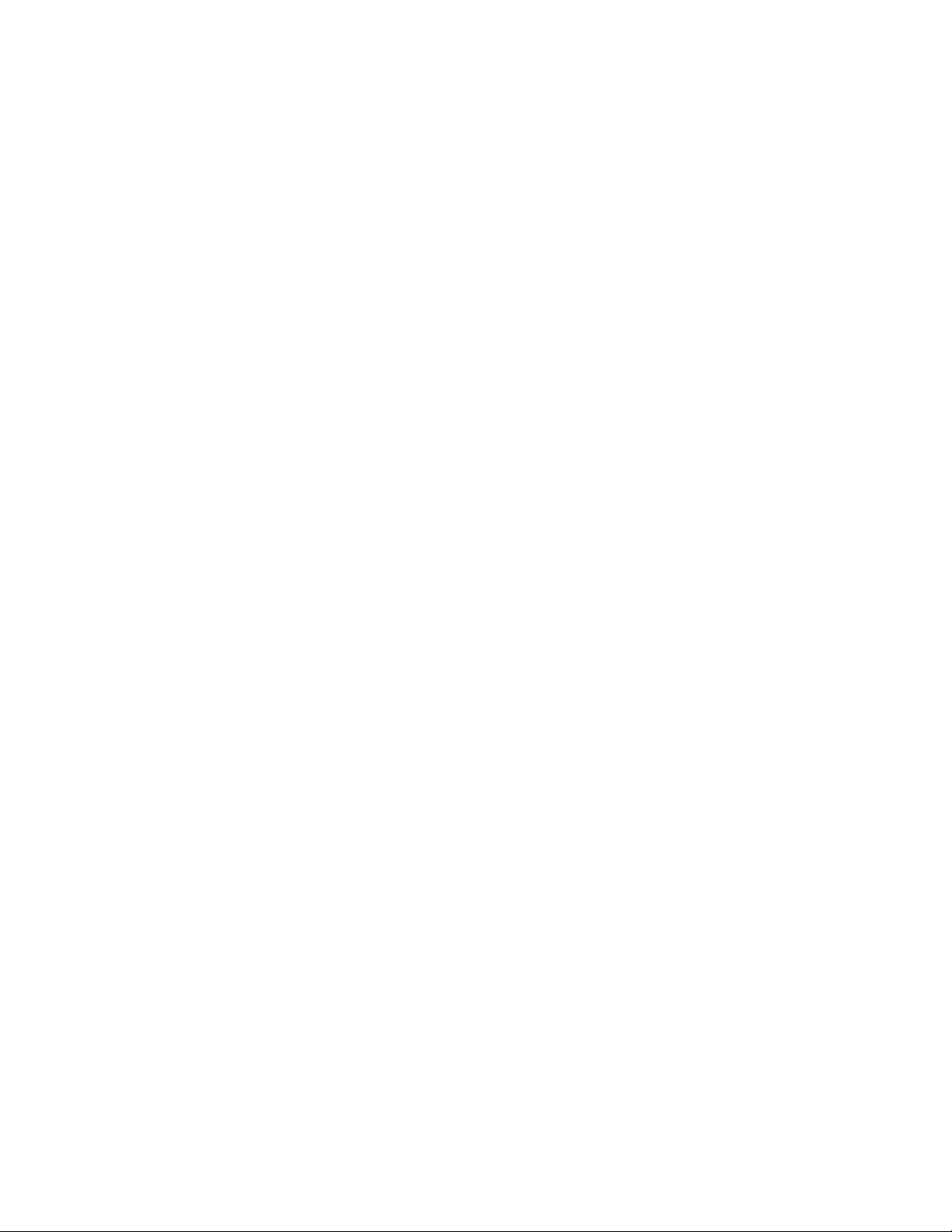
iiM625q使用手冊和硬體維護手冊
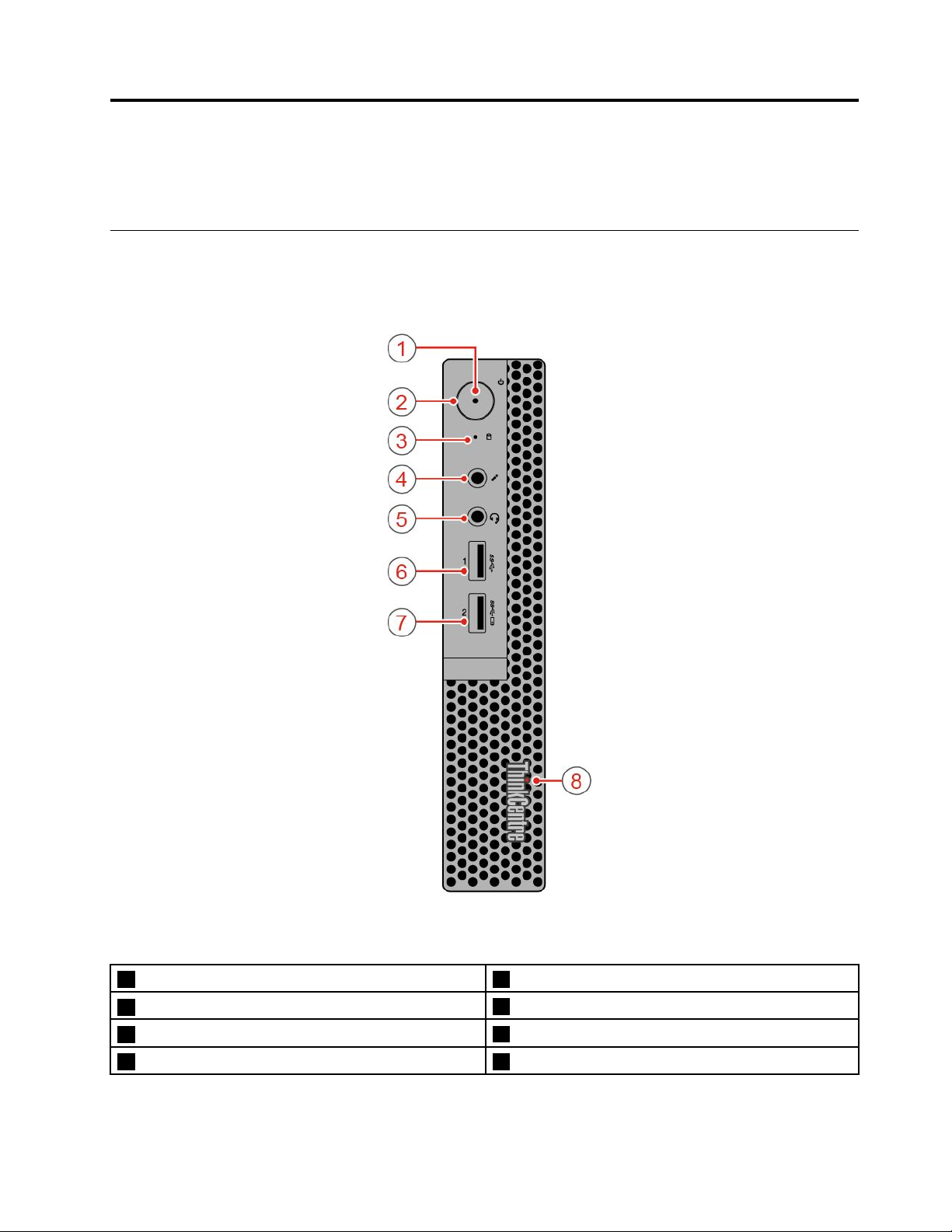
第1章概觀
本章提供的基本資訊可協助您熟悉您的電腦。
正面視圖
附註:您的電腦型號看起來可能與圖例稍有不同。
圖 例 1. 正 面 視 圖
1電源指示燈
3儲存磁碟機狀態指示燈
5耳機接頭
7AlwaysOnUSB3.0接頭
©CopyrightLenovo2018,2019
2電源按鈕
4麥克風接頭
6USB3.0接頭
8發光的紅色小點
1
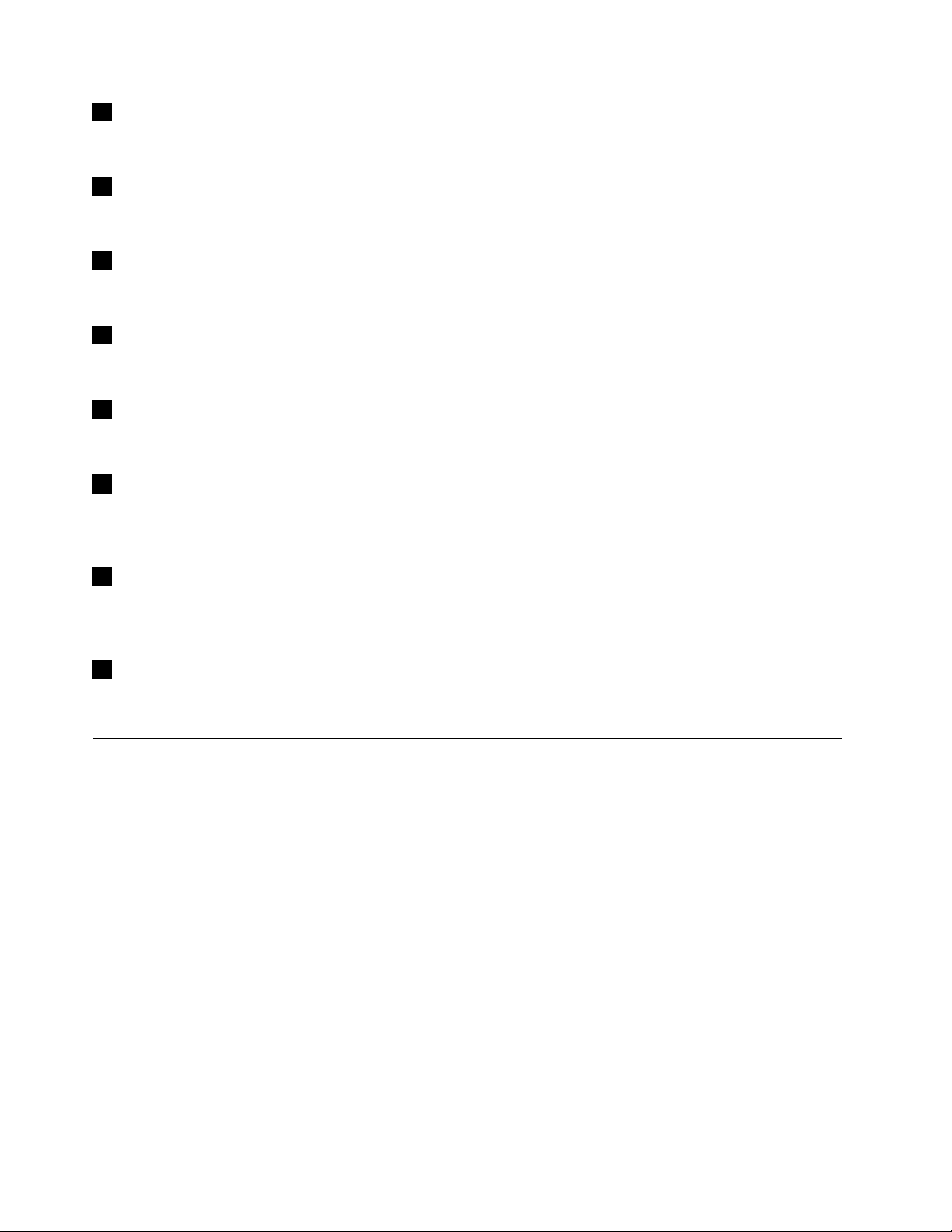
1電源指⽰燈
當這個指示燈亮起時,表示電腦已開啟。
2電源按鈕
用來開啟電腦的電源。如果您無法從作業系統來關閉電腦,請按住電源按鈕四秒以上來關閉電腦。
3儲存磁碟機狀態指⽰燈
當這個指示燈亮起時,表示儲存磁碟機正在使用中。
4⿆克⾵接頭
用來將麥克風連接到電腦。您可以使用麥克風來錄製聲音或使用語音辨識軟體來與電腦互動。
5⽿機接頭
用來將耳麥或頭戴式耳機連接到電腦。
6USB3.0接頭
用於連接與USB相容的裝置,例如USB鍵盤、滑鼠、掃描器、印表機或個人數位助理(PDA)。為了獲得最
佳的資料傳輸效能,請將USB3.0裝置連接到USB3.0接頭,而不是USB2.0接頭。
7AlwaysOnUSB3.0接頭
用來連接需要USB2.0或USB3.0連線的裝置,例如鍵盤、滑鼠、掃描器、印表機或個人數位助理(PDA)。
連接電源整流器時,即使電腦進入休眠模式或關機,也可以為自動偵測到的裝置充電。
8發光的紅⾊⼩點
當這個指示燈亮起時,表示電腦已開啟。
背面視圖
附註:您的電腦型號看起來可能與圖例稍有不同。
2M625q使用手冊和硬體維護手冊

圖 例 2. 背 面 視 圖
1選用接頭12選用接頭2
3安全鎖插槽
5乙太網路接頭6USB2.0接頭
7USB2.0接頭8DisplayPort
9USB3.0接頭
11電源整流器接頭
4Wi-Fi天線插槽
10DisplayPort連接器
1選⽤接頭1
視電腦型號而定,這個接頭會有所差異。
2選⽤接頭2
視電腦型號而定,這個接頭會有所差異。
3安全鎖插槽
用來固定Kensington型鋼纜鎖。
®
接頭
第1章.概觀3
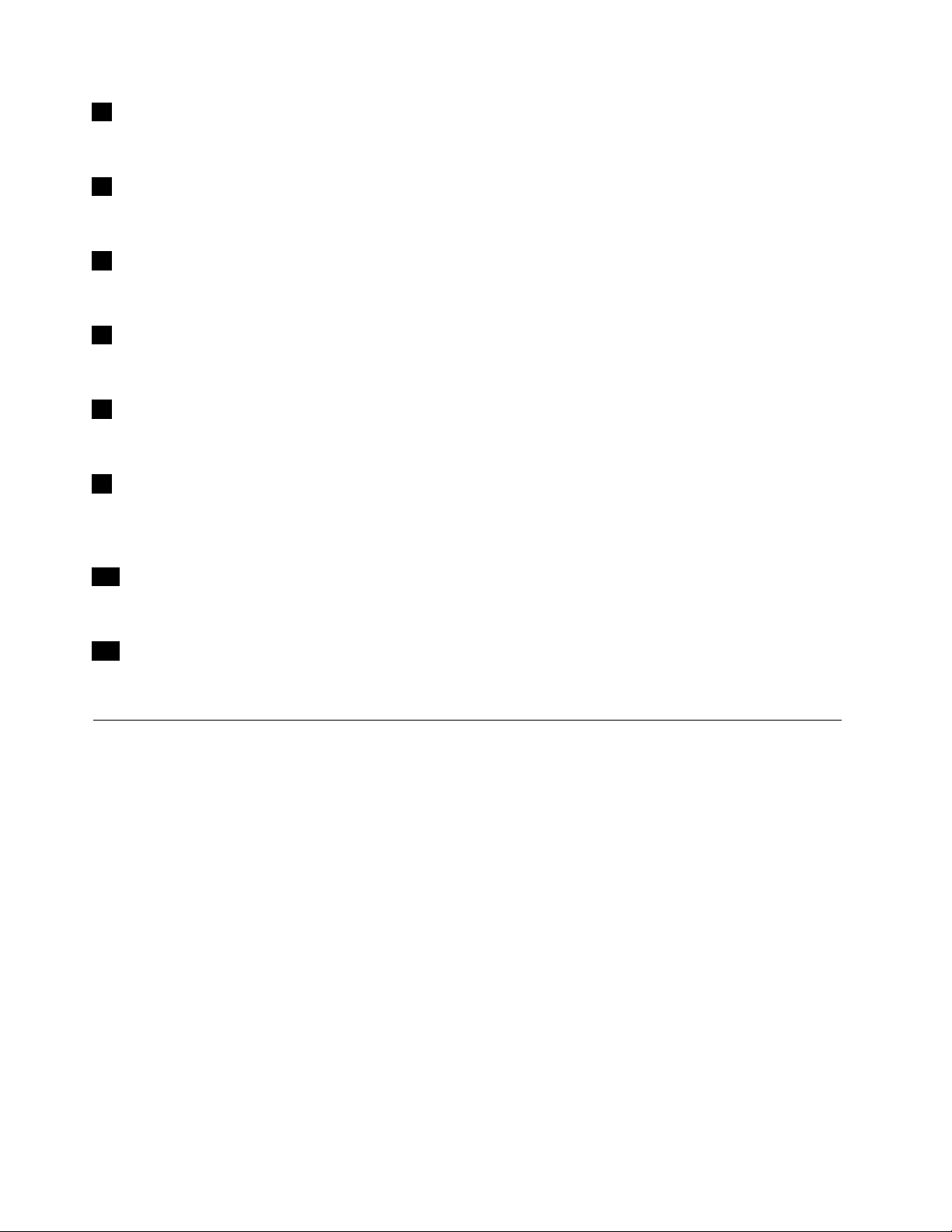
4Wi-Fi天線插槽
用來安裝僅限部分型號提供的後方Wi-Fi天線接線接頭。後方Wi-Fi天線安裝於後方Wi-Fi天線接線接頭上。
5⼄太網路接頭
用於連接乙太網路纜線以存取網路。
6USB2.0接頭
用來連接USB相容裝置。為了獲得最佳的資料傳輸效能,請將USB2.0裝置連接到USB2.0接頭。
7USB2.0接頭
用來連接USB相容裝置。為了獲得最佳的資料傳輸效能,請將USB2.0裝置連接到USB2.0接頭。
8DisplayPort接頭
用來將音訊和視訊信號從電腦傳送到其他音訊或視訊裝置,例如高效能顯示器。
9USB3.0接頭
用來連接USB相容裝置。為了獲得最佳的資料傳輸效能,請將USB3.0裝置連接到USB3.0接頭,而
不是USB2.0接頭。
10DisplayPort接頭
用來將音訊和視訊信號從電腦傳送到其他音訊或視訊裝置,例如高效能顯示器。
11電源整流器接頭
用來將電源整流器連接到電腦以供電。
主機板
附註:如需其他元件說明,請參閱第1頁「正面視圖」和第2頁「背面視圖」。
4M625q使用手冊和硬體維護手冊
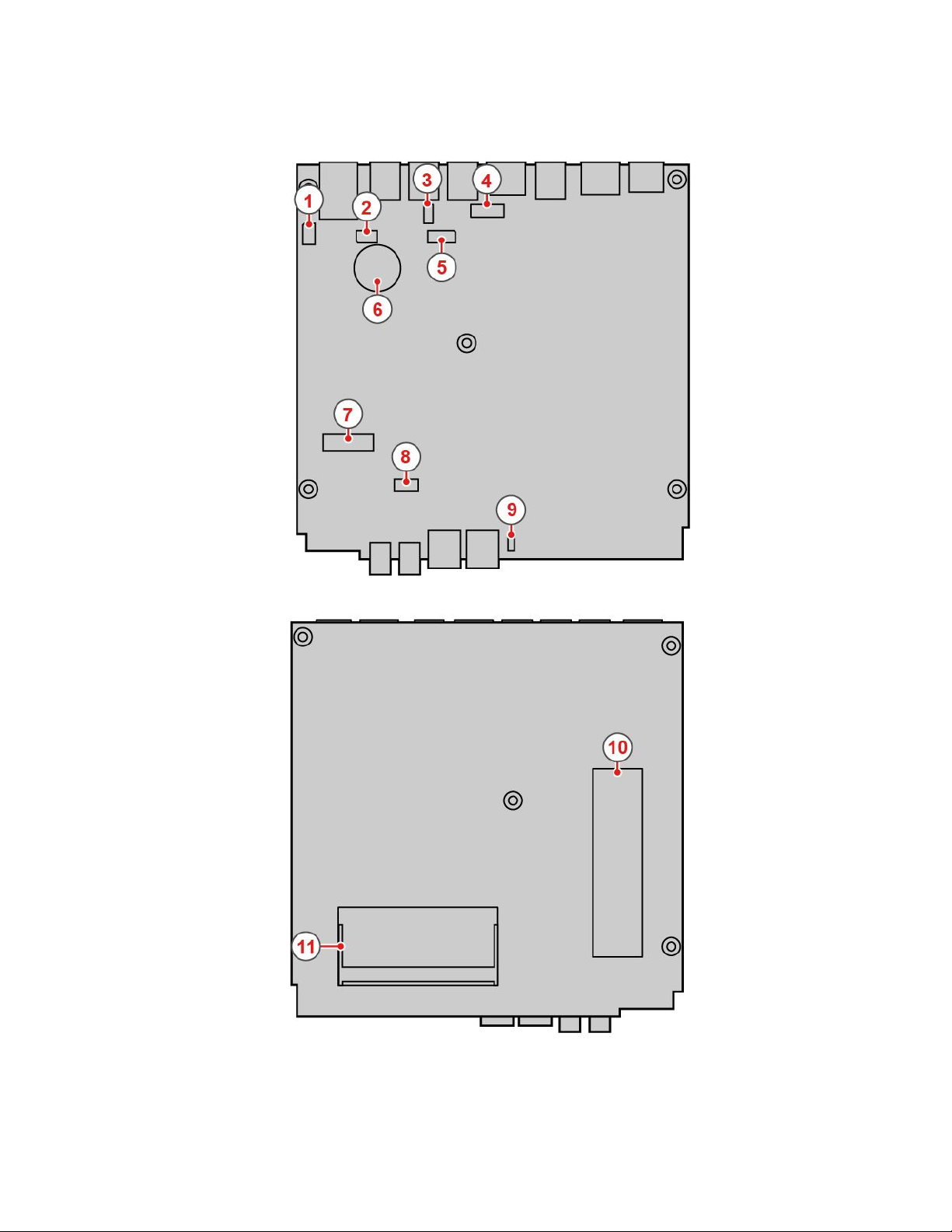
圖 例 3. 主 機 板
第1章.概觀5
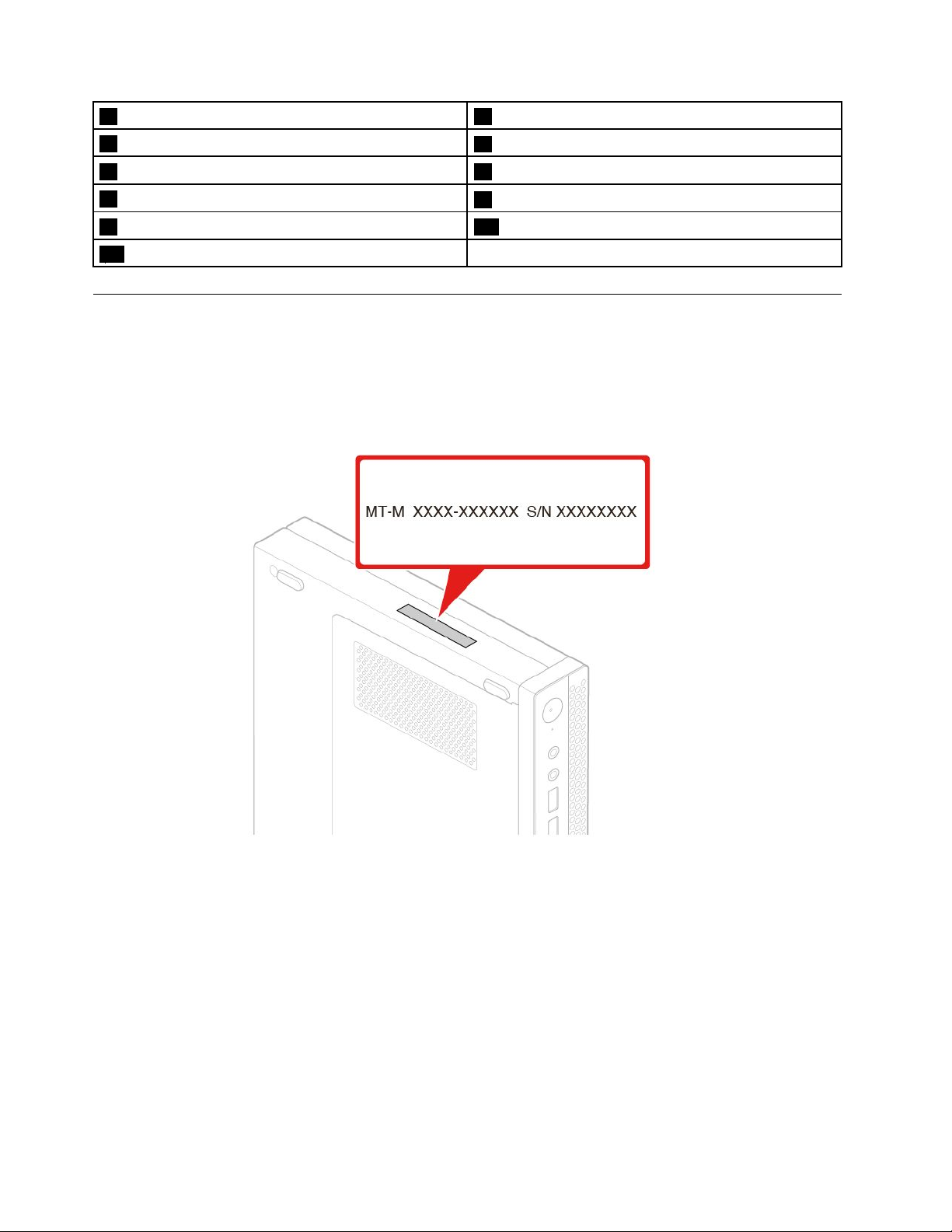
1序列埠接頭12序列埠接頭2
3USB2.0接頭
5系統風扇連接器
7M.2Wi-Fi卡片插槽
9內部喇叭連接器
11記憶體插槽
4DisplayPort連接器
6硬幣型電池
8儲存磁碟機插槽
10M.2儲存磁碟機插槽
機型和型號標籤
機型和型號標籤可用來識別電腦。當您聯絡Lenovo請求協助時,機型和型號資訊可讓支援技術人員識別電
腦,並提供更快速的服務。機型和型號標籤貼在電腦的頂部,如圖所示。
圖 例 4. 機 型 和 型 號 標 籤
6M625q使用手冊和硬體維護手冊
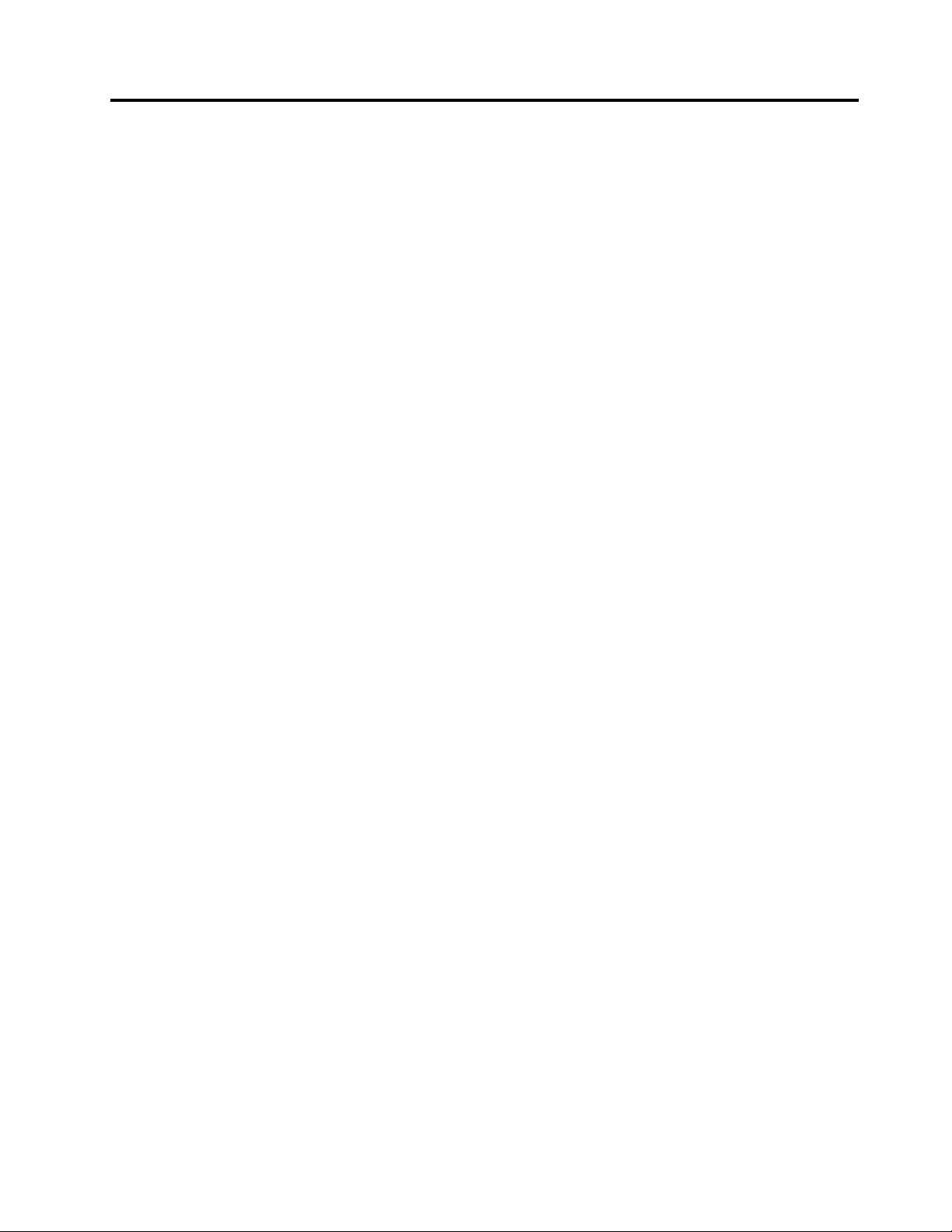
第2章規格
電源供應器
•65瓦自動電壓感應電源供應器
儲存磁碟機
•2.5吋儲存磁碟機
•M.2儲存磁碟機
視訊功能
•整合式圖形卡支援下列項目:
–DisplayPort接頭
音訊功能
•整合式音效卡支援下列項目:
–耳機接頭
–內建喇叭
輸入/輸出(I/O)功能
•音訊接頭(耳機和麥克風)
•DisplayPort接頭
•乙太網路接頭
•序列埠接頭(選用)
•類型CUSB接頭(選配)
•USB接頭
•VGA接頭(選配)
網路功能
•乙太網路LAN
•無線LAN(選配)
•藍芽(選配)
實體尺寸
•寬度:35公釐(1.4吋)
•高度:183公釐(7.2吋)
•厚度:179公釐(7.1吋)
重量(不含包裝)
出貨時的最大配置:1.1公斤(2.4磅)
有關USB傳輸率的聲明
使用此裝置上的各種USB接頭的實際傳輸率將因許多因素而異,例如主機和週邊裝置的處理能力、檔案屬
性以及與系統配置和作業環境相關的其他因素,而且將比下表所列各個對應裝置的資料傳輸率慢。
©CopyrightLenovo2018,2019
7
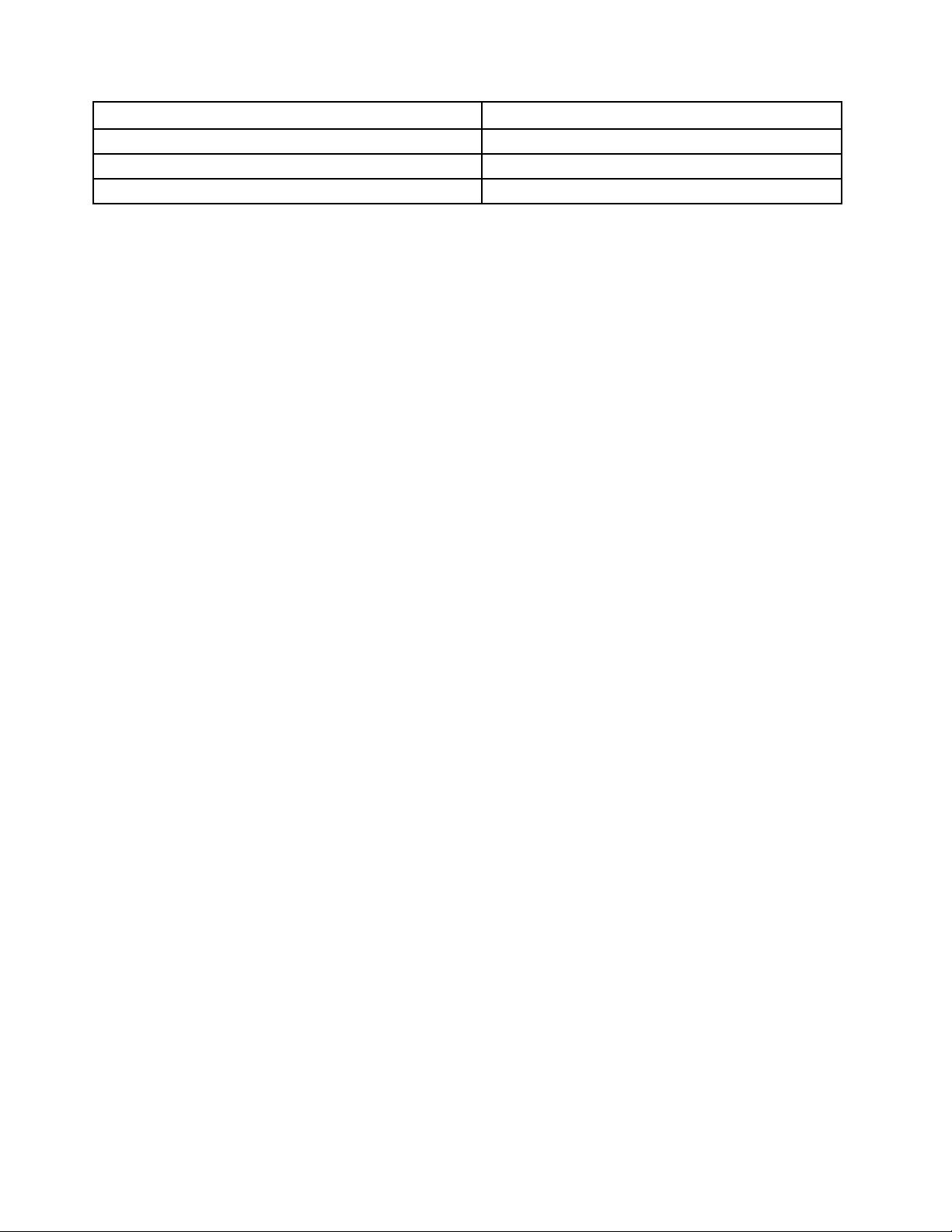
USB裝置
3.1Gen1
3.1Gen2
3.220
資料傳輸率(Gbit/s)
5
10
8M625q使用手冊和硬體維護手冊
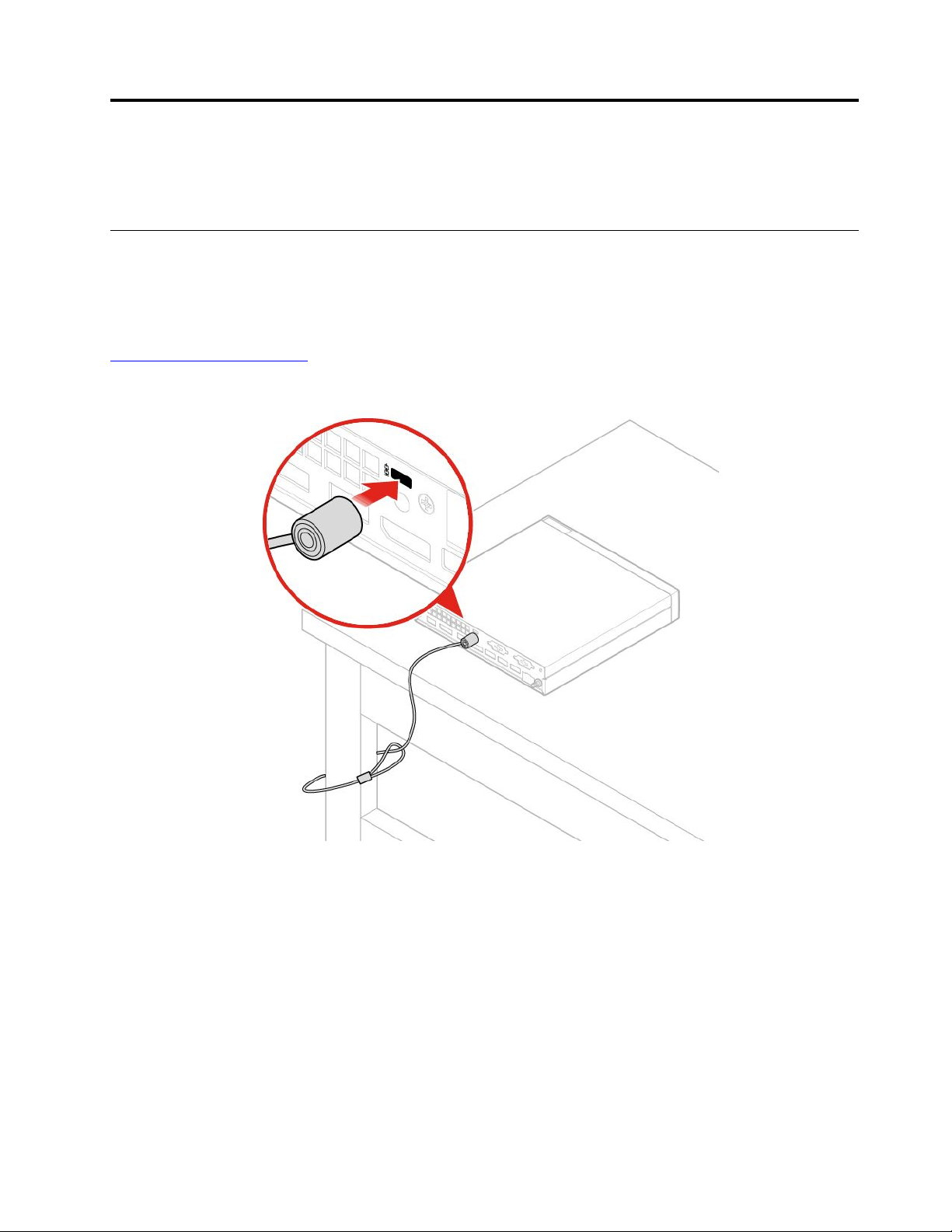
第3章電腦鎖
本章提供如何以鎖定裝置鎖住電腦來保護電腦安全的相關資訊。
連接Kensington型鋼纜鎖
您可以使用Kensington型鋼纜鎖,將您的電腦固定在書桌、桌子或其他非永久性固定設備上。鋼纜鎖連接到
電腦背面的安全鎖插槽。視您選取的類型而定,鋼纜鎖可以搭配鑰匙或密碼鎖來操作。鋼纜鎖也會鎖定用來
開啟電腦機殼的按鈕。多款筆記型電腦也是用相同類型的鎖。您可以在下列網址搜尋
向Lenovo訂購這類鋼纜鎖:
http://www.lenovo.com/support
Kensington
,直接
圖 例 5. 連 接 Kensington 型 鋼 纜 鎖
©CopyrightLenovo2018,2019
9
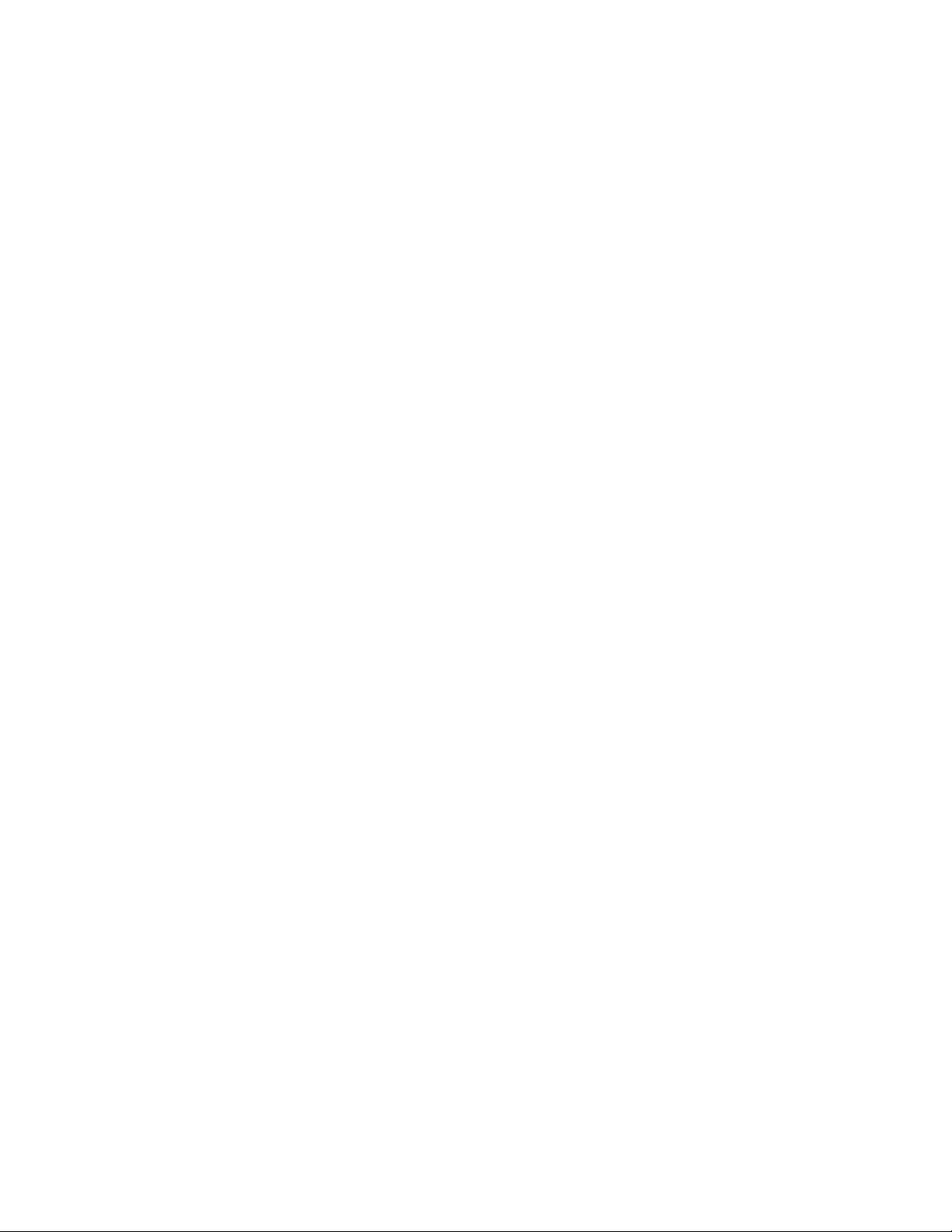
10M625q使用手冊和硬體維護手冊
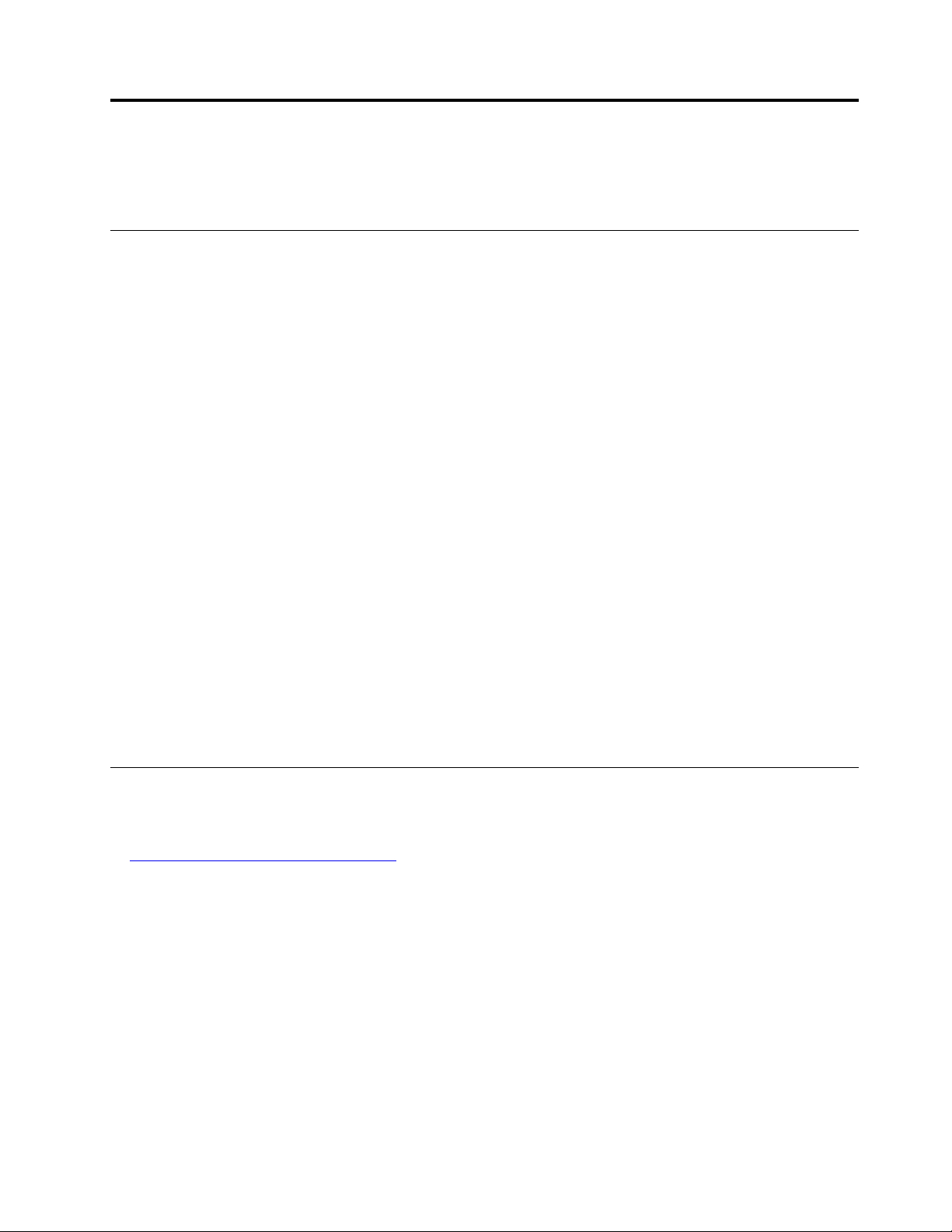
第4章更換硬體
本章提供如何更換電腦硬體的指示。
更換硬體之前
注意:請務必先閱讀本章節與
更換硬體之前的注意事項
•請只用Lenovo提供的電腦元件。
•在安裝或更換其中一個選用配件時,請依照本手冊的適當指示及該選用配件隨附的指示進行。
•在全球大部分地區,Lenovo都會要求回收毀損的CRU。相關資訊會隨附於CRU上,或是在客戶收
到CRU數日後送達。
處理對靜電敏感的裝置
在您將有問題的零件卸下並準備好安裝新零件之前,請勿打開新零件的防靜電保護袋。靜電雖然對人體
無害,但卻可能嚴重損壞電腦元件和選用設備。
當您在處理選用設備及其他電腦元件時,請採取下列預防措施以避免靜電傷害:
•減少身體的移動。移動會導致您周圍產生靜電。
•請務必小心處理選用設備和其他電腦元件。拿PCI/PCIe卡、記憶體模組、主機板和微處理器時,
只能拿邊緣。切勿觸摸任何曝露在外的電路。
•防止他人碰觸選用設備和其他電腦元件。
•將內含零件的防靜電保護袋,與金屬擴充槽外殼或電腦上其他未經塗飾的金屬表面碰觸至少兩秒鐘。在安
裝或更換新零件之前,這麼做可減少保護袋及您身體上的靜電。
•盡可能將新零件從防靜電保護袋取出後,就直接安裝到電腦中,不要將它放下。如果無法立即安裝零件,
請將防靜電保護袋放在平滑的表面上,再將零件放置在防靜電保護袋上。
•請勿將零件放在電腦外殼及其他金屬表面上。
重 要 的 產 品 資 訊 手 冊
,再打開電腦或嘗試進行任何維修。
瞭解FRU(包括CRU)
•現場可更換組件(FRU)是指經過培訓的技術人員可升級或更換的電腦零件。FRU包含所有CRU。如需詳
細的FRU資訊,例如FRU零件編號及支援的電腦型號,請前往:
http://www.lenovo.com/serviceparts-lookup
•客戶可自行更換組件(CRU)是指使用者可自行升級或更換的電腦零件。
–自助式CRU:您可以輕鬆安裝自助式CRU。這些CRU可能是獨立式、使用閂鎖或由最多兩顆螺絲固
定。鍵盤、滑鼠、任何USB裝置等,都屬於這類自助式CRU。您必須負責自行更換所有自助式CRU。
–可選服務式CRU:處理可選服務式CRU需要若干技術與簡易工具(例如螺絲起子)。這些CRU
是電腦內部的隔離組件,通常使用存取面板加以隱藏,由兩顆以上的螺絲來固定。您必須卸下螺絲
和面板,才能存取特定的CRU。可選服務式CRU可由使用者自行拆下及安裝;或於保固期限
內,聯絡Lenovo維修技術人員協助。
更換FRU之前
更換任何FRU之前,請先閱讀下列內容:
•只能由經過認證及培訓的人員維修電腦。
•更換FRU之前,請先閱讀有關更換零件的整個章節內容。
©CopyrightLenovo2018,2019
11
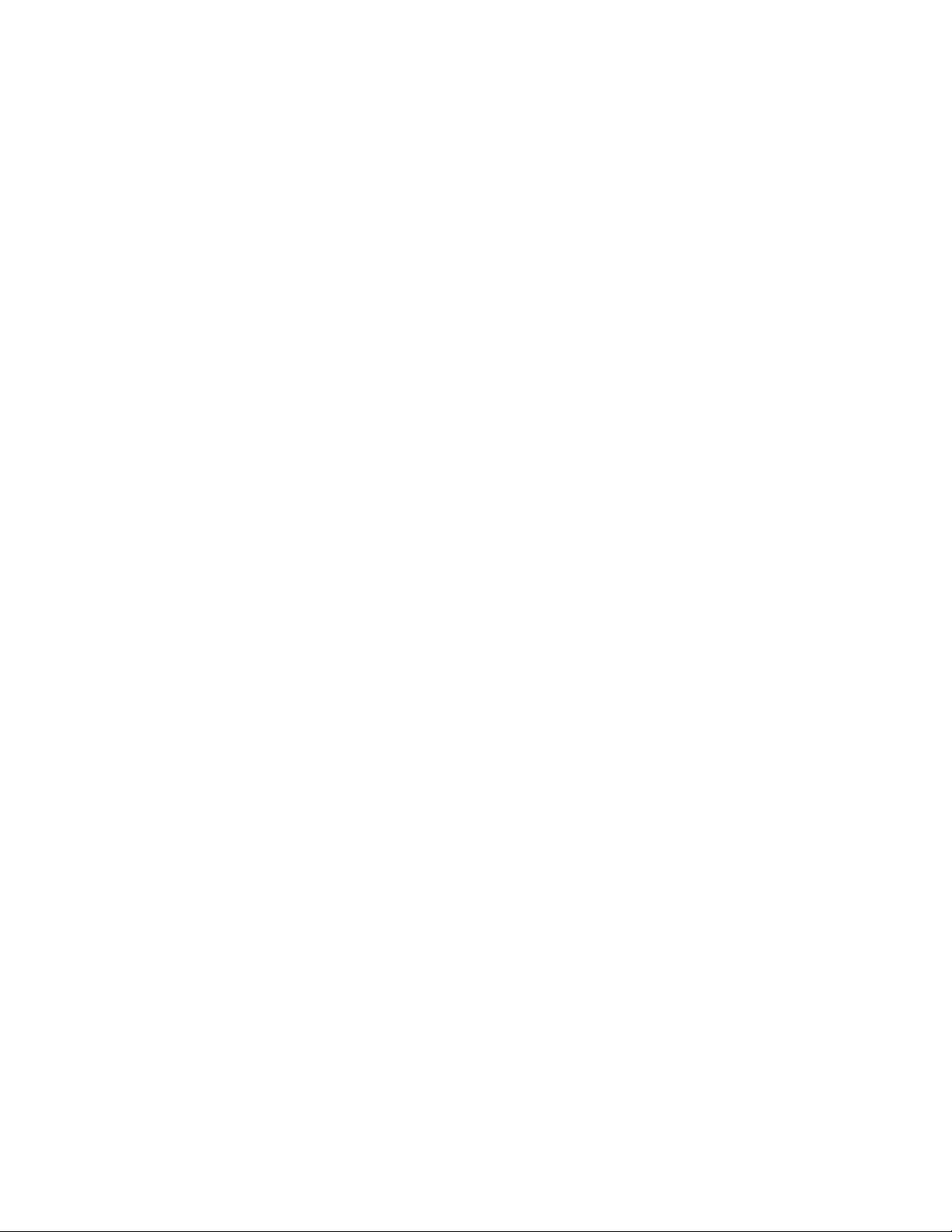
•在寫入作業期間(例如複製、儲存或格式化)請格外小心。
您所送修之電腦中的磁碟機順序可能已改變。如果您選取不正確的磁碟機,資料或程式可能會被覆寫。
•只能用正確型號的另一個FRU來更換FRU。
更換FRU時,請確定電腦型號和FRU零件編號正確無誤。
•請勿因為單次且無法重現的故障問題而更換FRU。
單次故障的原因可能是各種與硬體瑕疵無關的因素,例如宇宙輻射、靜電放電或軟體錯誤。建議在問題
重複發生時才更換FRU。如果您懷疑FRU有瑕疵,請清除錯誤日誌並再次執行測試。如果錯誤沒有
再次發生,請勿更換FRU。
•僅更換有瑕疵的FRU。
12M625q使用手冊和硬體維護手冊
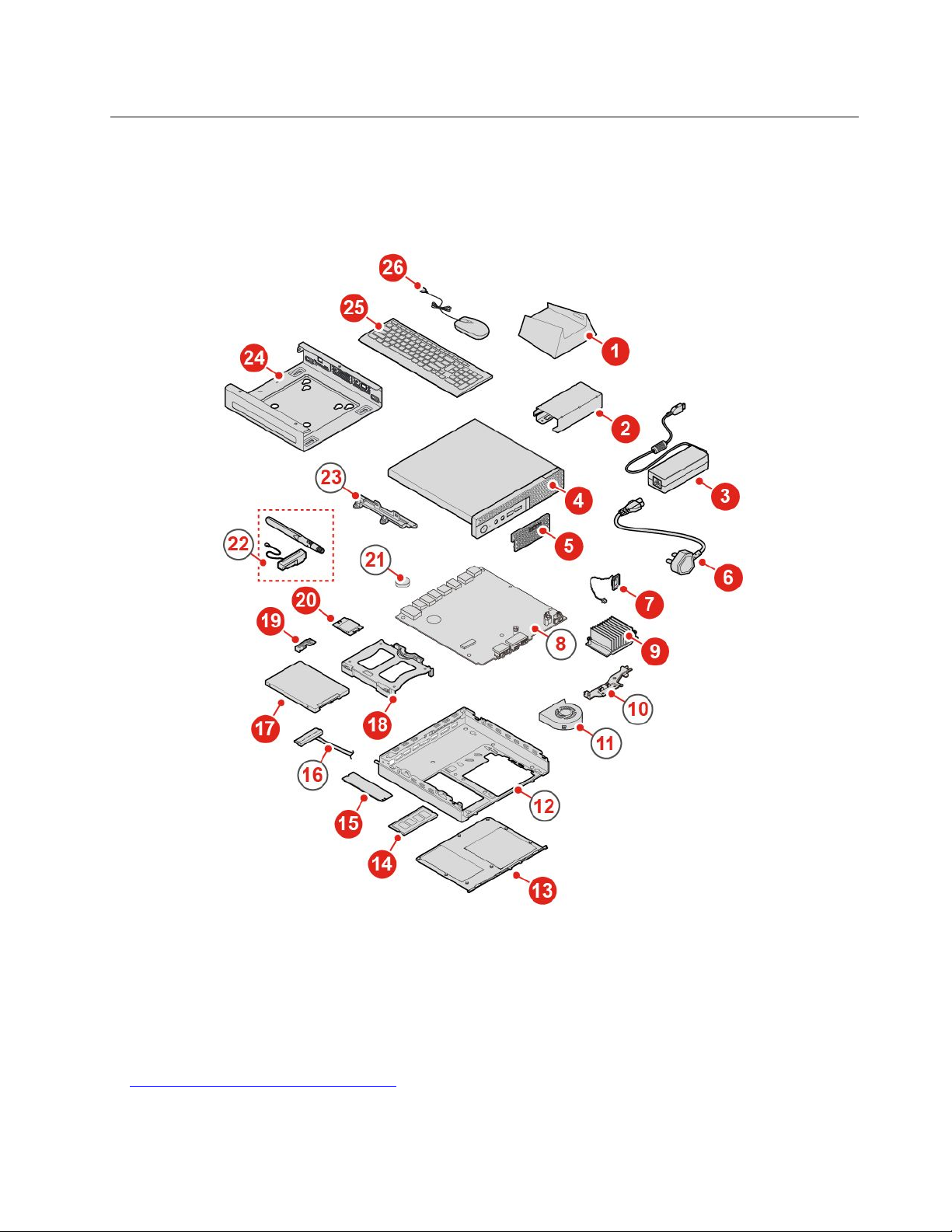
找出FRU(包括CRU)
為10TF、10TG、10TH、10TJ和10TK型號找出FRU(包括CRU)
圖 例 6. 找 出 FRU ( 包 括 CRU )
附註:
•某些元件是選用的。
•如果要更換的元件不在以下清單中,請聯絡Lenovo維修技術人員。如需Lenovo支援中心電話號碼
清單,請前往:
http://www.lenovo.com/serviceparts-lookup
第4章.更換硬體13
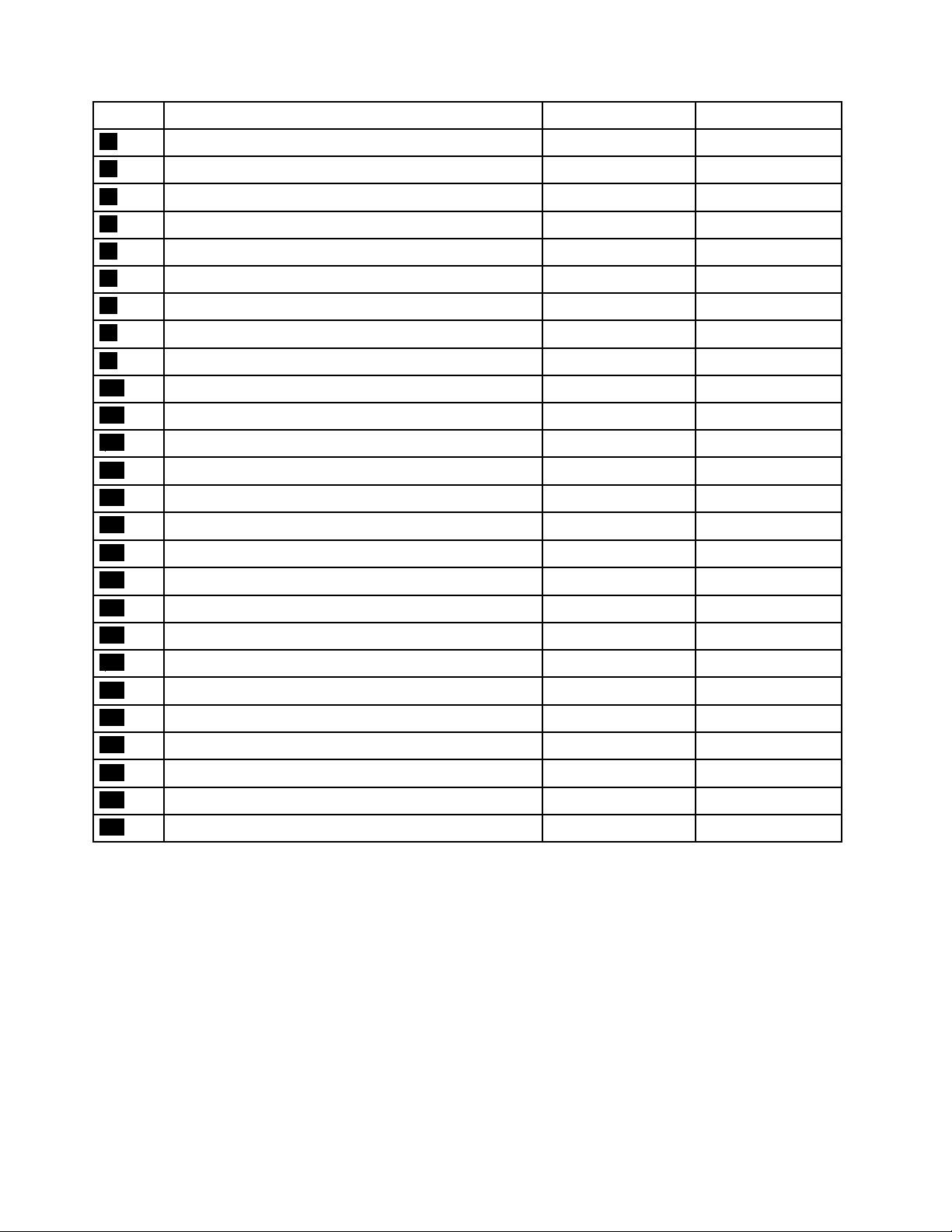
編號FRU說明⾃助式CRU
1
2
3
4
5
6
7
8
9
10
11
12
13
14
15
16
17
18
19
20
21
22
23
24
25
26
直立架
電源整流器托架
電源整流器
電腦機殼
防塵罩
電源線
內建喇叭
主機板
散熱器
天線托架
系統風扇
機箱
底部外殼
記憶體模組
M.2儲存磁碟機
儲存磁碟機纜線
儲存磁碟機
儲存磁碟機托架
Wi-Fi卡外罩
Wi-Fi卡
硬幣型電池
Wi-Fi天線
儲存磁碟機組件托架
®
VESA
安裝托架
鍵盤或無線鍵盤
滑鼠或無線滑鼠
可選服務式CRU
是
是
是
是
是
是
是
否否
否
否否
否否
否否
是
是
是
否否
否
否
否
否
否否
否否
否否
是
是
是
否
否
否
否
否
否
否
是
否
否
否
是
是
是
是
否
否
否
14M625q使用手冊和硬體維護手冊
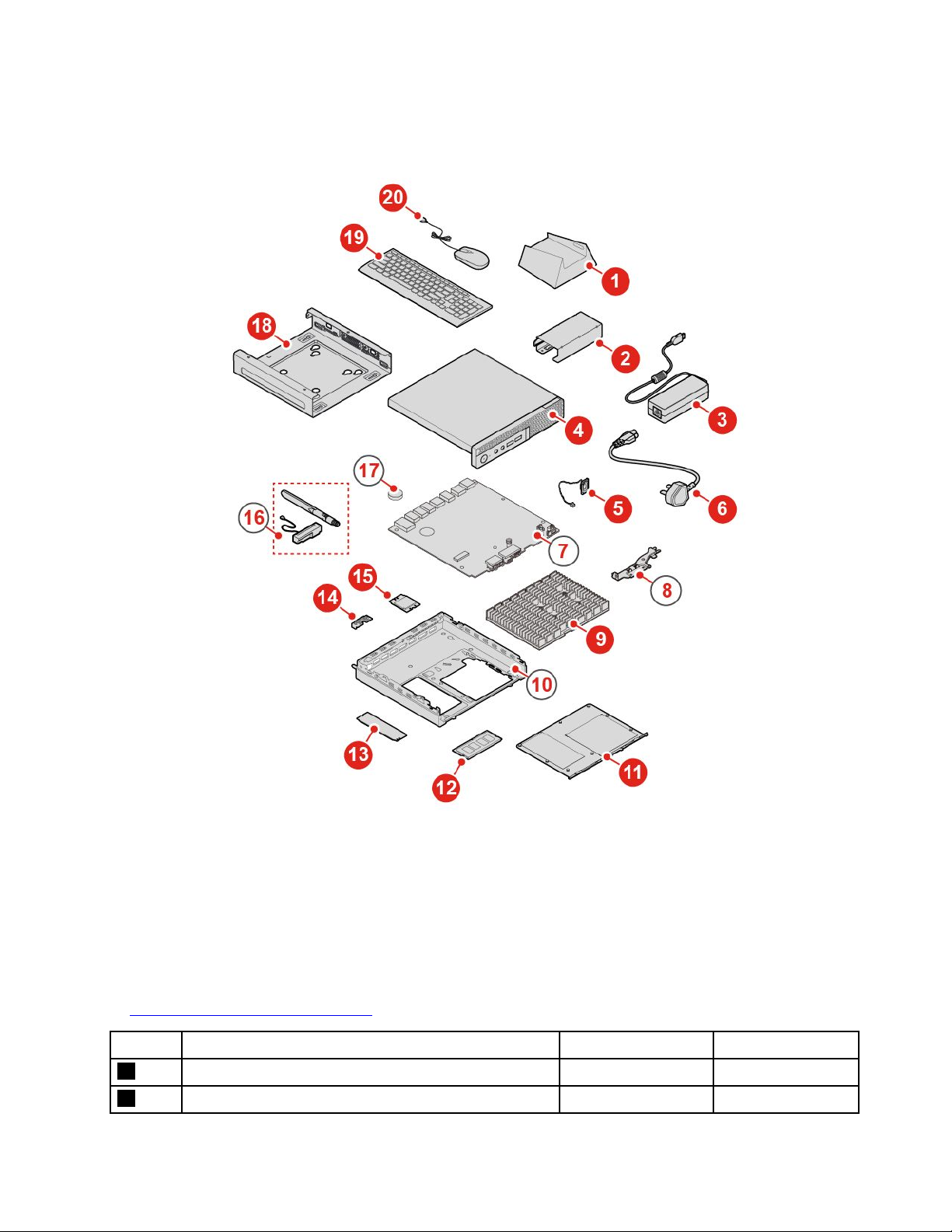
為10TL、10UY、10V0、10V1和10V2型號找出FRU(包括CRU)
圖 例 7. 找 出 FRU ( 包 括 CRU )
附註:
•某些元件是選用的。
•如果要更換的元件不在以下清單中,請聯絡Lenovo維修技術人員。如需Lenovo支援中心電話號碼
清單,請前往:
http://www.lenovo.com/support/phone
編號FRU說明⾃助式CRU
1
2
直立架
電源整流器托架
是
是
可選服務式CRU
否
否
第4章.更換硬體15
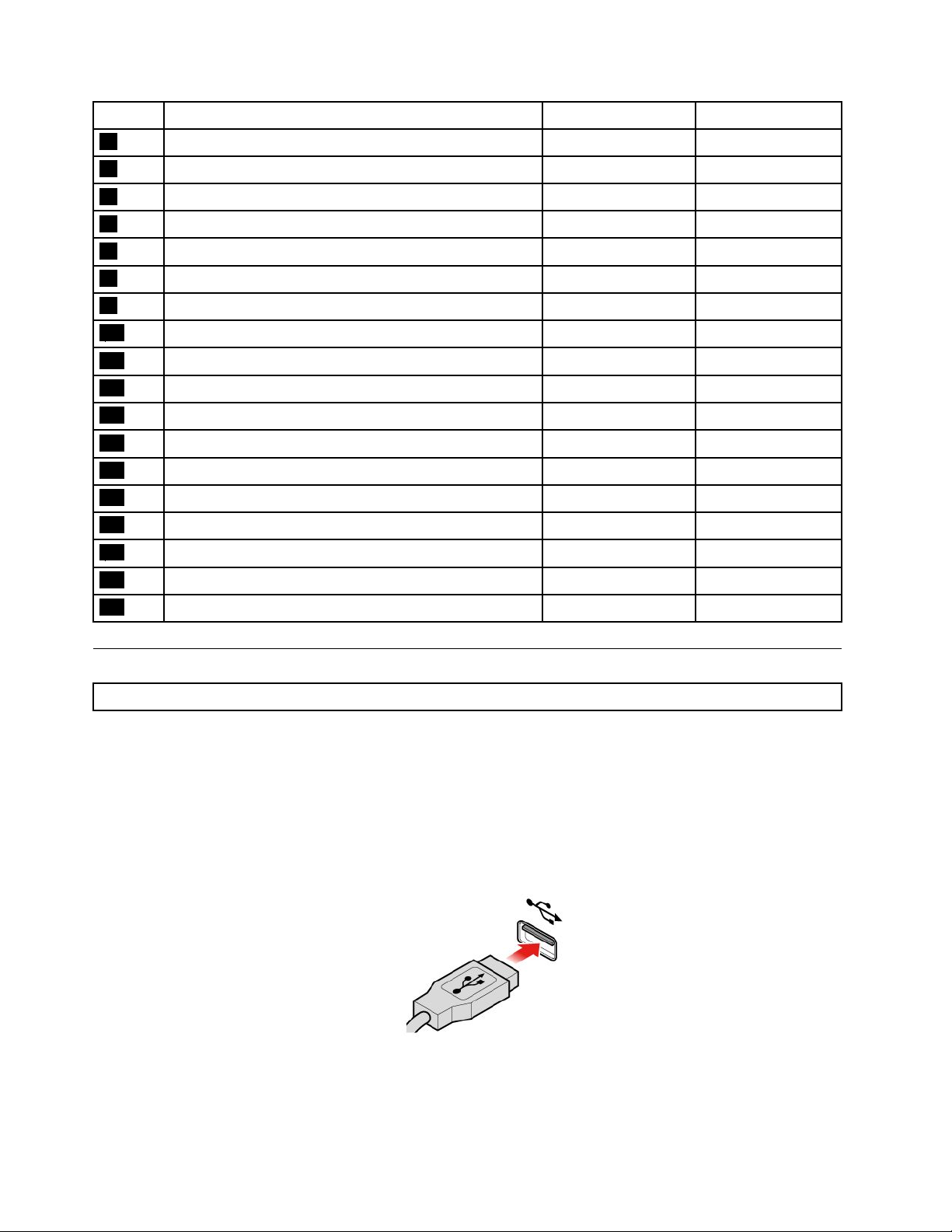
編號FRU說明⾃助式CRU
3
4
5
6
7
8
9
10
11
12
13
14
15
16
17
18
19
20
電源整流器
電腦機殼
內建喇叭
電源線
主機板
天線托架
散熱器
機箱
底部外殼
記憶體模組
M.2儲存磁碟機
Wi-Fi卡外罩
Wi-Fi卡
Wi-Fi天線
硬幣型電池
VESA安裝托架
鍵盤或無線鍵盤
滑鼠或無線滑鼠
可選服務式CRU
是
是
是
是
否否
否否
否
否否
是
是
是
否
否
否否
否否
是
是
是
否
否
否
否
是
否
否
否
是
是
否
否
否
更換鍵盤或無線鍵盤
附註:無線鍵盤僅限部分型號提供。
更換鍵盤
1.關閉電腦,然後拔下電源插座上的所有電源線。
2.拔掉電腦上的舊鍵盤纜線。
3.將新的鍵盤連接到電腦上適當的接頭。
圖 例 8. 更 換 鍵 盤
16M625q使用手冊和硬體維護手冊
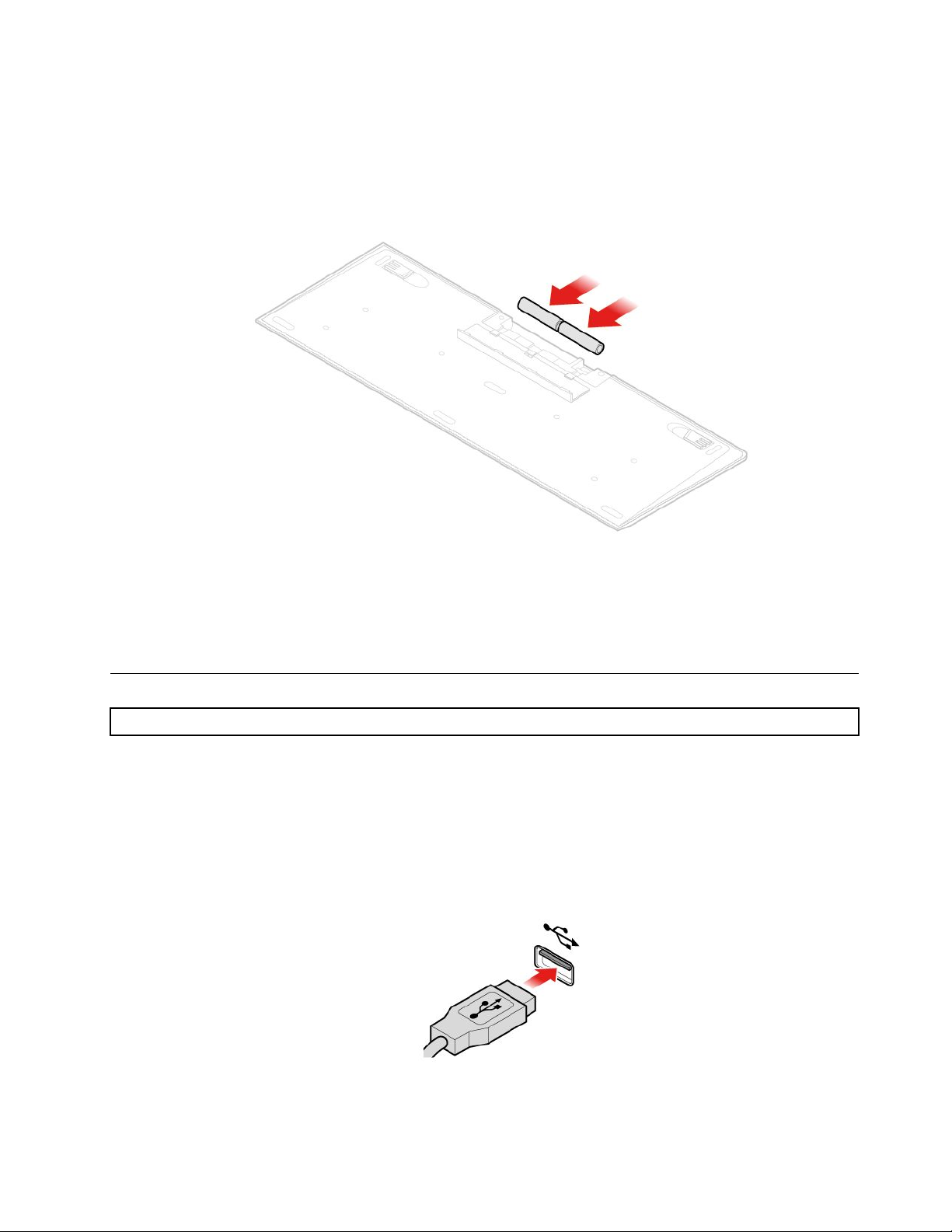
更換無線鍵盤
1.移除舊的無線鍵盤。
2.從包裝中取出新的無線鍵盤。
3.打開電池槽蓋,再根據示極器位置裝入兩顆AAA電池。
圖 例 9. 更 換 無 線 鍵 盤
4.取出鍵盤槽或無線滑鼠盒中的USB硬體鎖,並將其連接到電腦上其中一個可用的USB接頭。
5.關上槽蓋。此時即可開始使用鍵盤。
更換滑鼠或無線滑鼠
附註:無線滑鼠僅限部分型號提供。
更換滑鼠
1.關閉電腦,然後拔下電源插座上的所有電源線。
2.拔掉電腦上的舊滑鼠纜線。
3.將新滑鼠連接至電腦上的適當接頭。
圖 例 10. 更 換 滑 鼠
第4章.更換硬體17
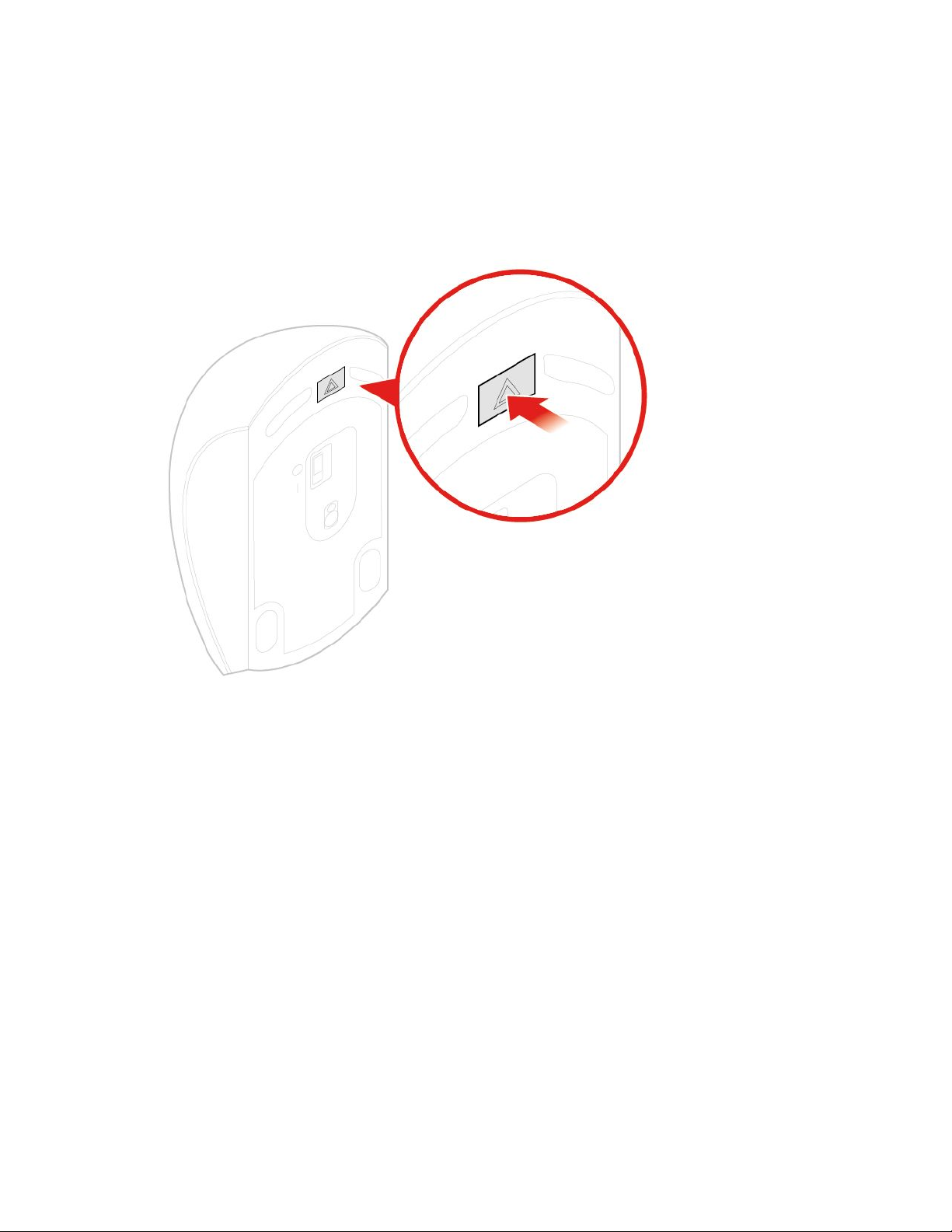
更換無線滑鼠
1.拔掉電腦上的USB硬體鎖。然後,移除舊的無線滑鼠。
2.從包裝中取出新的無線滑鼠。
3.打開電池槽蓋,再根據示極器位置裝入兩顆AAA電池。
a.打開電池槽。
圖 例 11. 打 開 電 池 槽
b.取出USB硬體鎖。
18M625q使用手冊和硬體維護手冊
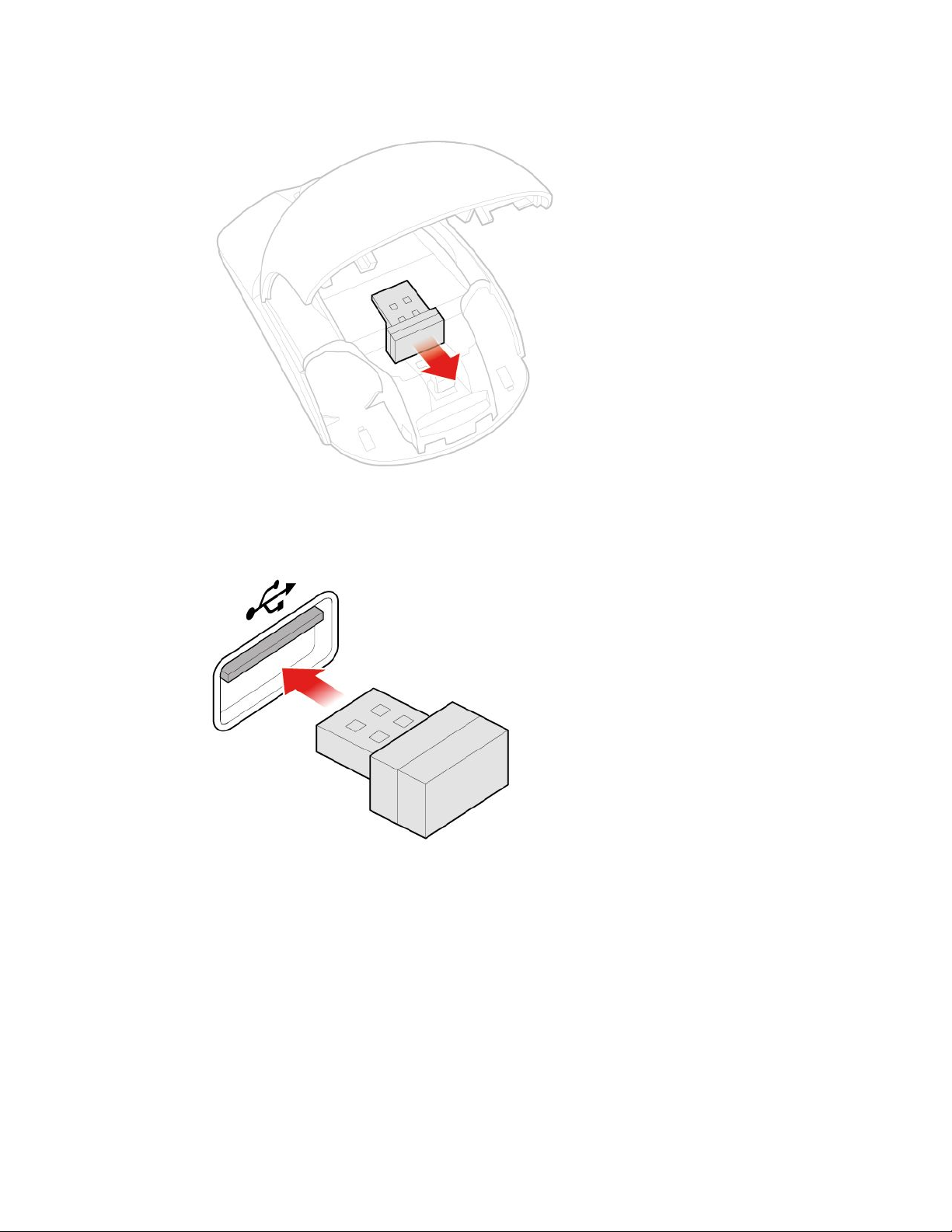
圖 例 12. 取 出 USB 硬 體 鎖
c.將USB硬體鎖連接到USB接頭。
圖 例 13. 將 USB 硬 體 鎖 連 接 到 USB 接 頭
d.安裝滑鼠電池。
第4章.更換硬體19
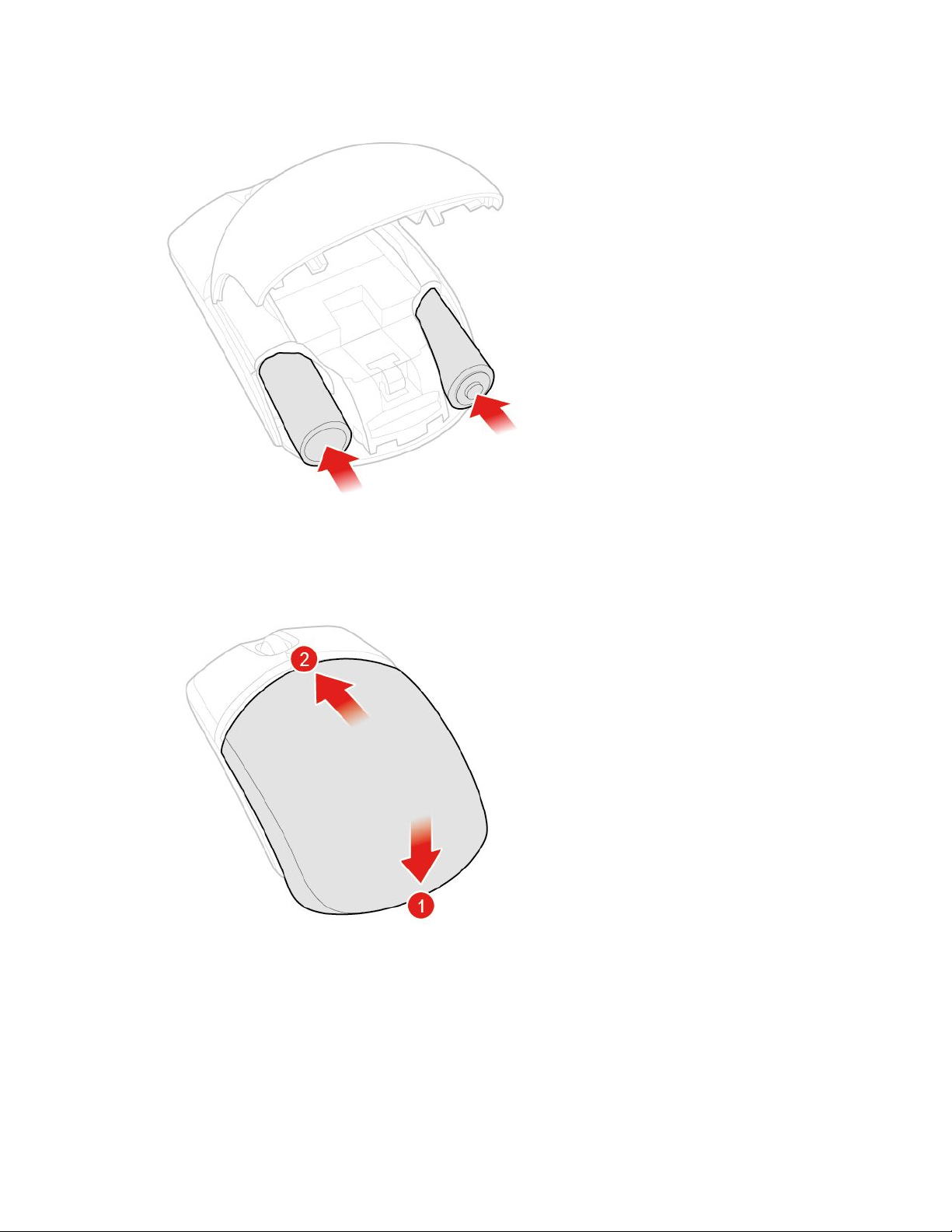
圖 例 14. 安 裝 滑 鼠 電 池
e.關上電池槽蓋。
圖 例 15. 關 上 電 池 槽 蓋
f.將電源開關推到開啟位置。
20M625q使用手冊和硬體維護手冊
